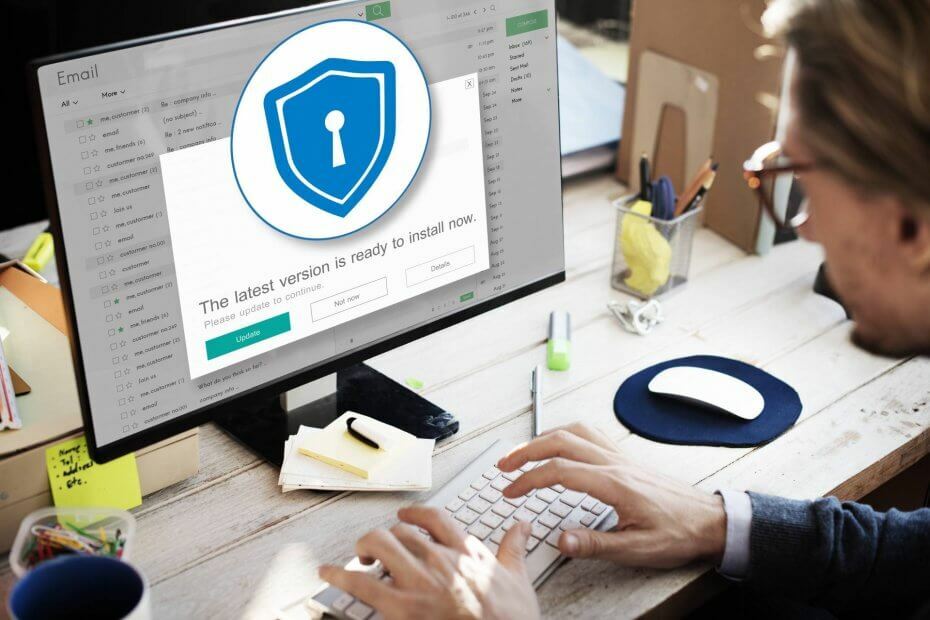- 多くの場合、uTorrentなどの他のアプリのインストーラーを実行すると、RAVアンチウイルスが自動的にインストールされます。
- アンチウイルスを削除し、システムからその痕跡をすべて削除するには、4つの方法があります。
- また、RAVアンチウイルスをアンインストールする必要があるかどうかを確認してください。

CCLeaner は、重要なシステム要素に干渉することなく、PCをクリーンで最適化した状態に保つ、最も信頼できるソフトウェアの1つです。 今すぐダウンロードしてください:
- 完璧なブラウジングのためにキャッシュとCookieをクリアします
- レジストリエラーと壊れた設定をクリーンアップする
- PCの起動を高速化することで、作業と再生を高速化
- PCの状態を確認してください
- 一般的なエラーを回避するためにドライバーとソフトウェアを更新します
システムを完全に機能させる
たくさんあります システムを安全に保つために設計されたウイルス対策ただし、すべてが意図した目的を達成するわけではありません。 ほとんどのユーザーにとって、RAVアンチウイルスは、別のアンチウイルスが実行されている場合でも自動的にインストールされ、それを削除する方法を探します。
Microsoftは2000年代にRAVアンチウイルスを買収しました。 ただし、多くのユーザーはPCで実行されていることに気付き、それが本物なのか、RAVアンチウイルスを装ったウイルスなのかを識別できません。
彼らのほとんどを困惑させるもう1つの質問は、RAVアンチウイルスをインストールしたことを覚えていないときに、どのようにして自動的にコンピューターにインストールされたか、そしてそれを保持する価値があるかどうかです。 そして、そうでない場合は、それをアンインストールする方法。
したがって、これ以上面倒なことはせずに、これらの側面を詳しく調べて、RAVアンチウイルスが自動的にインストールされる方法と、それをインストールする方法を理解しましょう。
なぜRAVアンチウイルスを使用しているのですか?
RAVアンチウイルスをインストールしたことを覚えていない場合は、別のアプリケーションで追加された可能性があります。 これらのいくつかはRAVアンチウイルスにバンドルされていますが、これはオプションであり、通常、アプリのインストールプロセス中にそのセクションがあります。
ただし、インストールにあまり注意を払わないほとんどのユーザーは、RAVアンチウイルスを追加するオプションを誤って選択します。これにより、自動的にインストールされます。 uTorrentはRAVアンチウイルスを宣伝するアプリの1つであるため、インストールする際には注意が必要です。
他のアプリケーションでもRAVウイルス対策ソフトウェアまたは同様のソフトウェアを宣伝する可能性があり、それが理由です 常に条件を読み、すべての追加パッケージまたは機能が何をするかを確認することをお勧めします インストールされます。
これで、RAVアンチウイルスがコンピューターに自動的にインストールされる方法がわかりました。 それでは、削除する方法に直接向かいましょう。
RAVアンチウイルスを削除するにはどうすればよいですか?
1. 設定を使用する
- プレス ウィンドウズ + 私 打ち上げへ 設定、を選択します アプリ 左側のナビゲーションペインにリストされているタブから。

- クリック アプリと機能 右側に。

- を見つけます RAVアンチウイルス ここに入力し、横にある省略記号をクリックして、 アンインストール フライアウトメニューから。

- もう一度、をクリックします アンインストール ポップアップする確認プロンプトで。

自動的にインストールされた場合にRAVアンチウイルスを削除する簡単で効果的な方法は、[設定]を使用することです。 まれに、クリックする アンインストール 最初の試行では機能しない可能性があり、数回ヒットする必要があります。
2. コントロールパネルを使用する
- プレス ウィンドウズ + R を起動するには 走る コマンドダイアログボックスに、 appwiz.cpl テキストフィールドで、またはをクリックします わかった またはヒット 入る を起動するには プログラムと機能 窓。

- 次に、 RAVアンチウイルス ここに入力して、をクリックします アンインストール.

- クリック はい 表示される確認プロンプトで。

- 次に、画面の指示に従ってアンインストールプロセスを完了します。
これは、RAVアンチウイルスがシステムに自動的にインストールされたときに、それを削除するもう1つの簡単な方法です。 アプリアンインストーラの画面の指示に正しく従ってください。
- マカフィー詐欺を完全に取り除く方法[2022ガイド]
- 無料試用版を備えた10の最高のウイルス対策ソフトウェア[ウイルス保護]
3. サードパーティのアンインストーラソフトウェアを使用する
Windowsに組み込まれているアプリの削除メカニズムは問題なく機能しますが、特定のファイルが残されたり、レジストリへの変更が修正されない場合があります。 また、これらの変更は、アプリをアンインストールした後に元に戻す必要があります。
これは、 効果的なサードパーティのアンインストーラソフトウェア 写真に登場します。 アンインストーラソフトウェアはアプリを完全に削除し、その痕跡が残らないようにします。
専門家のヒント: 一部のPCの問題は、特にリポジトリの破損やWindowsファイルの欠落に関しては対処が困難です。 エラーの修正に問題がある場合は、システムが部分的に壊れている可能性があります。 マシンをスキャンして障害を特定するツールであるRestoroをインストールすることをお勧めします。
ここをクリック ダウンロードして修復を開始します。
全体として、削除プロセスが簡単になるだけでなく、長期的にはかなりのストレージを節約するのにも役立ちます。 自動的にインストールされた場合は、RAVアンチウイルスを削除するために使用できます。
RAVアンチウイルスのすべての残骸をアンインストールしてクリーンアップするのに役立つ評判の良いツールはCCleanerです。 これには、Windowsに組み込まれているものと同様の単純なアンインストーラー機能があります。
アンインストールするアプリをリストから選択し、プロセスが完了するのを待つだけです。 次に、レジストリクリーナー、さらにはカスタムクリーンを実行して、すべてのファイルがなくなっていることを確認できます。
⇒CCleanerを入手
4. システムの復元を実行する
- プレス ウィンドウズ + S を起動するには 探す メニュー、入力 復元ポイントを作成する 上部のテキストフィールドで、関連する検索結果をクリックします。

- 次に、をクリックします システムの復元 ボタン。

- 推奨される復元ポイントに進むか、別の復元ポイントを手動で選択できます。 ここで関連するオプションを選択し、をクリックします 次 続行します。

- を選択した場合 別の復元ポイントを選択してください 前のオプションで、リストから1つを選択し、をクリックします 次.

- 最後に、詳細を確認してをクリックします 終了 下部で復元プロセスを開始します。

他に何も機能しない場合は、システムの復元を実行するオプションが常にあります。 これを行うと、コンピューターの状態は、復元ポイントと呼ばれる前のポイントに戻ります。
新しいアプリケーションの追加や設定の変更など、期間中にコンピューターに加えられた変更はすべて元に戻されます。 ただし、個人ファイルは影響を受けません。
システムの復元を使用してRAVアンチウイルスを自動的にアンインストールするには、アンチウイルスがインストールされる前に作成された復元ポイントを選択してください。 そして、プロセスが完了すると、それは削除されます。
RAVアンチウイルスを削除する必要がありますか?
基本的に、それを取得するつもりだったのか、RAVアンチウイルスが自動的にインストールされたのかによって異なります。 後者の場合は、削除してからに切り替えることをお勧めします 信頼できるアンチウイルス. これらのいくつかが利用可能であり、ほとんどはRAVアンチウイルスよりもはるかに優れたパフォーマンスを発揮します。
また、他のインストーラーにバンドルされているアプリは、それほど効果的ではない場合が多いことを忘れないでください。 そして、アンチウイルスに関しては、ここには多くの問題があるため、最高のものだけを信頼する必要があります。
これらは、RAVアンチウイルスがシステムに自動的にインストールされた後に削除できるすべての方法です。 プロセスは本当に簡単で、完了するのに数分以上かかることはありません。 また、ここでの方法は、Windows10でもRAVアンチウイルスを削除するのに役立ちます。
その上、あなたが疑問に思っているなら、 Windows11にサードパーティのウイルス対策が必要かどうかを確認する または、組み込みのWindowsDefenderが正常に機能するかどうか。
他にご不明な点がございましたら、下のセクションにコメントをお寄せください。
 まだ問題がありますか?このツールでそれらを修正します:
まだ問題がありますか?このツールでそれらを修正します:
- このPC修復ツールをダウンロードする TrustPilot.comで素晴らしいと評価されました (ダウンロードはこのページから始まります)。
- クリック スキャン開始 PCの問題を引き起こしている可能性のあるWindowsの問題を見つけるため。
- クリック 全て直す 特許技術の問題を修正する (読者限定割引)。
Restoroはによってダウンロードされました 0 今月の読者。
![WindowsDefenderが機能しない[完全な修正]](/f/d5348e3e12fdc1138c5e91498a4f9d83.jpg?width=300&height=460)